纯CSS制作一个简单气泡对话框(图文详解)
本篇文章给大家一步步介绍使用纯CSS制作简单气泡对话框的方法。有一定的参考价值,有需要的朋友可以参考一下,希望对大家有所帮助。

用气泡框图片直接插入即可,但是,图片每次都需要加载,可以用CSS来实现!
首先,得弄明白,气泡框是怎么实现的。知道了原理之后就可以无限变通啦!!!!
先来一个基本的气泡框图!
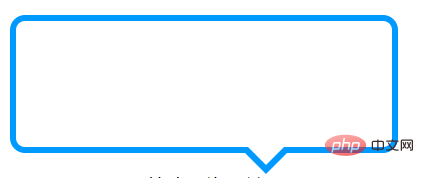
第一步,首先要有个框!很简单,一个div就可以啦!然后对其div设置相对定位。
HTML:
<div class="div"></div>
CSS:
.div{
width: 200px;
height: 100px;
border: 2px solid #ff0;
position: relative;
}如图,这是一个框,基本的形状就有啦!
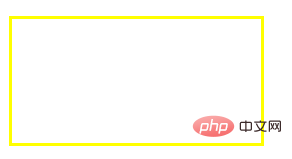
接着,最关键的,就是如何实现三角形部分啦~
在此前得搞明白,三角形是怎么来的?
在这里,我先举一个例子,来解析一下!!!!
来看看下图。一步一步来!!!
HTML:
<p>1.下面是一个div.长宽为50*50的正方形,边框宽度为50</p> <div class="div1"></div>
CSS:
.div1{
width: 50px;
height: 50px;
border: 50px solid;
border-color: yellow skyblue pink deeppink;
}效果图:我们可以看到边框为50px的时候,已经呈梯形了对不对?

接下来,把正方形的宽高都设为0,只剩下50px的边框,我们来看看效果图,是不是出现了四个三角形?是的,边框已经没有再包裹任何东西了。只剩下边框它本身了。
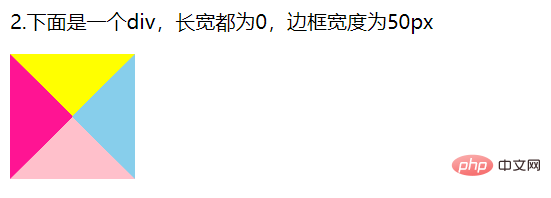
我们取上边框,剩下的三条边都颜色设为透明!
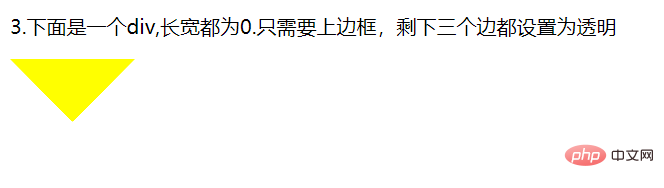
是不是知道三角形从何而来了呢?
我们回到气泡框,只需要把三角形定位到长方形的框下面,气泡框就基本成型啦!!
CSS:在div之前插入此样式!用::before 就ok!!! 对其绝对定位!把上边框颜色设为:#ff0,左右边框为透明色,下边框为透明色
.div::before{
content: '';
width: 0;
height: 0;
border: 20px solid;
position: absolute;
bottom: -40px;
left: 140px;
border-color: #ff0 transparent transparent;
}结果图:
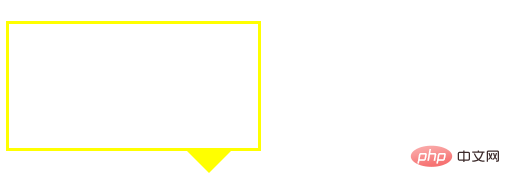
好了,大概的样子有了,咦!!!是不是还差一点点呢?喔!原来三角形处应该是空心的,而非实心三角形呀!!那么,在div元素之后插入一个同样的三角形,背景色为白色,盖在原有的黄色三角形不就可以了么?好的,来看看!!!
CSS:
.div::after{
content: '';
width: 0;
height: 0;
border: 20px solid;
position: absolute;
bottom: -36px;
left: 140px;
border-color: #fff transparent transparent;
}效果图:
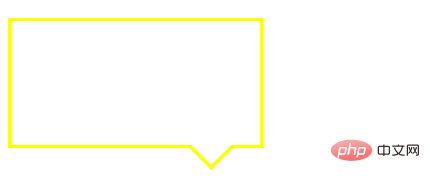
完成之后,是不是有点突兀,再给气泡框加个圆角把!!!
css:
.div{
width: 200px;
height: 100px;
border: 2px solid #ff0;
border-radius: 7px; /*圆角弧度为7px*/
position: relative;
}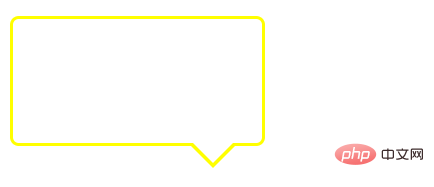
也可以自己设置一个有填充色的气泡框!!!很简单,就不上代码啦!!
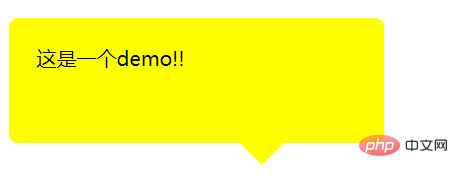
好啦,大功告成啦!一个基本的气泡框,就已经完成啦!!!!
更多编程相关知识,请访问:编程教学!!
Atas ialah kandungan terperinci 纯CSS制作一个简单气泡对话框(图文详解). Untuk maklumat lanjut, sila ikut artikel berkaitan lain di laman web China PHP!

Alat AI Hot

Undresser.AI Undress
Apl berkuasa AI untuk mencipta foto bogel yang realistik

AI Clothes Remover
Alat AI dalam talian untuk mengeluarkan pakaian daripada foto.

Undress AI Tool
Gambar buka pakaian secara percuma

Clothoff.io
Penyingkiran pakaian AI

Video Face Swap
Tukar muka dalam mana-mana video dengan mudah menggunakan alat tukar muka AI percuma kami!

Artikel Panas

Alat panas

Notepad++7.3.1
Editor kod yang mudah digunakan dan percuma

SublimeText3 versi Cina
Versi Cina, sangat mudah digunakan

Hantar Studio 13.0.1
Persekitaran pembangunan bersepadu PHP yang berkuasa

Dreamweaver CS6
Alat pembangunan web visual

SublimeText3 versi Mac
Perisian penyuntingan kod peringkat Tuhan (SublimeText3)

Topik panas
 1393
1393
 52
52
 1205
1205
 24
24
 Cara menggunakan bootstrap di vue
Apr 07, 2025 pm 11:33 PM
Cara menggunakan bootstrap di vue
Apr 07, 2025 pm 11:33 PM
Menggunakan bootstrap dalam vue.js dibahagikan kepada lima langkah: Pasang bootstrap. Import bootstrap di main.js. Gunakan komponen bootstrap secara langsung dalam templat. Pilihan: Gaya tersuai. Pilihan: Gunakan pemalam.
 Peranan HTML, CSS, dan JavaScript: Tanggungjawab Teras
Apr 08, 2025 pm 07:05 PM
Peranan HTML, CSS, dan JavaScript: Tanggungjawab Teras
Apr 08, 2025 pm 07:05 PM
HTML mentakrifkan struktur web, CSS bertanggungjawab untuk gaya dan susun atur, dan JavaScript memberikan interaksi dinamik. Ketiga melaksanakan tugas mereka dalam pembangunan web dan bersama -sama membina laman web yang berwarna -warni.
 Cara Menulis Garis Pecah Di Bootstrap
Apr 07, 2025 pm 03:12 PM
Cara Menulis Garis Pecah Di Bootstrap
Apr 07, 2025 pm 03:12 PM
Terdapat dua cara untuk membuat garis perpecahan bootstrap: menggunakan tag, yang mewujudkan garis perpecahan mendatar. Gunakan harta sempadan CSS untuk membuat garis perpecahan gaya tersuai.
 Memahami HTML, CSS, dan JavaScript: Panduan Pemula
Apr 12, 2025 am 12:02 AM
Memahami HTML, CSS, dan JavaScript: Panduan Pemula
Apr 12, 2025 am 12:02 AM
WebDevelopmentReliesOnhtml, CSS, andjavascript: 1) HtmlStructuresContent, 2) CSSStylesit, dan3) JavaScriptaddsInteractivity, Formingthebasisofmodernwebexperiences.
 Cara menggunakan butang bootstrap
Apr 07, 2025 pm 03:09 PM
Cara menggunakan butang bootstrap
Apr 07, 2025 pm 03:09 PM
Bagaimana cara menggunakan butang bootstrap? Perkenalkan CSS bootstrap untuk membuat elemen butang dan tambahkan kelas butang bootstrap untuk menambah teks butang
 Cara Menyiapkan Kerangka untuk Bootstrap
Apr 07, 2025 pm 03:27 PM
Cara Menyiapkan Kerangka untuk Bootstrap
Apr 07, 2025 pm 03:27 PM
Untuk menubuhkan rangka kerja bootstrap, anda perlu mengikuti langkah -langkah ini: 1. Rujuk fail bootstrap melalui CDN; 2. Muat turun dan tuan rumah fail pada pelayan anda sendiri; 3. Sertakan fail bootstrap di HTML; 4. Menyusun sass/kurang seperti yang diperlukan; 5. Import fail tersuai (pilihan). Setelah persediaan selesai, anda boleh menggunakan sistem grid Bootstrap, komponen, dan gaya untuk membuat laman web dan aplikasi yang responsif.
 Cara memasukkan gambar di bootstrap
Apr 07, 2025 pm 03:30 PM
Cara memasukkan gambar di bootstrap
Apr 07, 2025 pm 03:30 PM
Terdapat beberapa cara untuk memasukkan imej dalam bootstrap: masukkan imej secara langsung, menggunakan tag HTML IMG. Dengan komponen imej bootstrap, anda boleh memberikan imej yang responsif dan lebih banyak gaya. Tetapkan saiz imej, gunakan kelas IMG-cecair untuk membuat imej boleh disesuaikan. Tetapkan sempadan, menggunakan kelas IMG-Sempadan. Tetapkan sudut bulat dan gunakan kelas IMG-bulat. Tetapkan bayangan, gunakan kelas bayangan. Saiz semula dan letakkan imej, menggunakan gaya CSS. Menggunakan imej latar belakang, gunakan harta CSS imej latar belakang.
 Cara mengubah saiz bootstrap
Apr 07, 2025 pm 03:18 PM
Cara mengubah saiz bootstrap
Apr 07, 2025 pm 03:18 PM
Untuk menyesuaikan saiz unsur-unsur dalam bootstrap, anda boleh menggunakan kelas dimensi, yang termasuk: menyesuaikan lebar: .col-, .w-, .mw-adjust ketinggian: .h-, .min-h-, .max-h-




